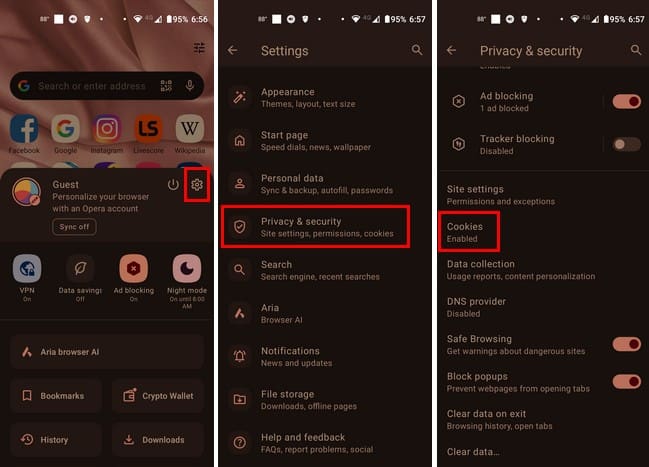Când auzi cuvântul cookies, s-ar putea să te gândești la cele cu chipsuri de ciocolată. Dar există și cele pe care le găsești pe browsere care te ajută să ai o experiență de navigare fluidă. Aceste cookie-uri îți oferă o experiență personalizată folosind browserul tău preferat, dar pentru a face asta, trebuie să știi cum să configurezi preferințele cookie-urilor. Dacă vrei acea experiență personalizată cu browserul Opera, continuă să citești pentru a vedea pașii rapizi și ușori pentru a activa cookie-urile.
Conținut
Cum să Configurezi Preferințele pentru Cookie-uri pentru Browserul Opera
Pentru a obține acea experiență de navigare personalizată, deschide Opera și apasă pe fotografia profilului tău în colțul din dreapta jos. Când apare noul meniu din partea de jos, apasă pe rotița dințată din colțul din dreapta sus pentru a merge la Setări.
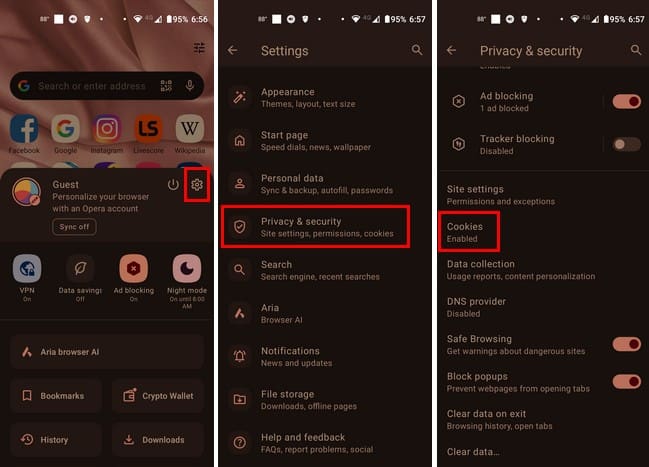
În Setări, derulează în jos până la Confidențialitate și Securitate și selectează-l. Derulează puțin în jos și apasă pe Cookie-uri, iar un meniu va apărea. Apasă pe Activat și închide fereastra apăsând oriunde în meniu. Asta e tot. Dacă vrei să le dezactivezi vreodată, poți urma aceiași pași și alege opțiunea Dezactivat.
Cum Ajută Activarea Cookie-urilor pentru Site-uri Când Configurezi Preferințele Cookie-urilor
Când activezi cookie-urile pentru Opera sau orice alt browser, site-urile se încarcă cu preferințele pe care le-ai ales la ultima vizită. Acest lucru se întâmplă deoarece, atunci când vizitezi un site, un cookie este atribuit computerului tău, astfel că atunci când vizitezi din nou, vezi site-ul așa cum ai ales să îl vezi. Este ca și cum ai merge la un restaurant și ei îți dau un tichet, așa că data viitoare când vizitezi, îi returnezi acel tichet și ei știu comanda ta preferată și masa la care să te așeze, deoarece așa ai făcut prima dată când ai vizitat.
Unele dintre lucrurile care vor fi setate datorită cookie-urilor sunt:
- Stabilirea identității tale
- Completa automată a informațiilor tale în formulare
- Alegerea limbii tale preferate
- Activarea anumitor setări
- Retinerea articolelor din coșul de cumpărături
- Retinerea lucrurilor pe care le-ai vizualizat în timpul cumpărăturilor
- Arătarea de reclame personalizate
Este posibil să fii reticent să accepti cookie-uri deoarece nu știi ce tip de informații ar putea oferi despre tine. Dar cookie-urile nu conțin date care să te identifice; principalul scop este să îți placă experiența de navigare. De asemenea, nu trebuie să îți faci griji cu privire la descărcarea de software malițios cu cookie-uri.
Ce se poate întâmpla cu cookie-urile este ceva numit Cookie Poisoning, care este atunci când un atacator beneficiază de securitatea defectuoasă a unui site și exploatează cookie-urile. Având în vedere acest lucru, verifică întotdeauna că site-ul pe care îl vizitezi este sigur, verificând dacă are pictograma de lacăt pe partea dreaptă a barei de adrese. Poți rămâne în siguranță online luând câteva precauții necesare, cum ar fi utilizarea unui antivirus de încredere.
Lectură Ulterioară
Vorbind despre cookie-uri, dacă te întrebi dacă ar trebui să permiți Microsoft Online să folosească cookie-uri pe Safari, aici este un material util de lectură. De asemenea, este o idee bună să ștergi cookie-urile din când în când, așa că aici este cum poți șterge cookie-urile în diverse browsere. Dacă ai intenția să ștergi cookie-urile dar uiți să faci asta, este, de asemenea, posibil să ștergi cookie-urile la ieșire pentru Chrome.
Concluzie
Cookie-urile pot fi foarte utile deoarece pot îmbunătăți experiența utilizatorului atunci când vizitezi site-uri. Cookie-urile nu conțin informații care să te identifice, așa că nu trebuie să îți faci griji că datele tale personale se vor scurge. Așa cum poți observa, activarea cookie-urilor pe Opera este rapidă și ușoară. Dezactivarea lor este la fel de simplă. Intenționezi să păstrezi cookie-urile permanent pentru Opera? Lasă-mi un comentariu mai jos și nu uita să împărtășești articolul cu alții pe rețelele sociale.